Consejos populares para grabar la pantalla
Respuesta rápida:
Puedes grabar video de la cámara web en PC utilizando la aplicación de cámara preinstalada, un grabador de pantalla de terceros SurFlex, y un grabador de pantalla en línea como ScreenCapture.
La grabación de la cámara web es necesaria cuando deseas grabar videos para crear contenido instructivo. Afortunadamente, es fácil grabar video en PC con una cámara integrada o una cámara web externa, ya que hay muchos grabadores de webcam disponibles. Por lo tanto, cuando desees saber cómo grabar video HD desde la cámara web a la PC, hay muchas formas para hacerlo. Aquí me gustaría mostrarte cómo grabar un video de la cámara web, ya sea con o sin la actividad de la pantalla, utilizando tres formas sencillas.
Nota: Para grabar video en HD (o mayor calidad) usando una cámara web, es necesario asegurarse de que la cámara web admita capturas de video a una resolución de 720p o superior.
Tabla de contenidos
Cómo grabar video HD desde la webcam a la PC de forma gratuita
Si solo deseas grabar un video con la cámara web, no necesitas instalar ningún software de terceros. Utilizar la aplicación de Cámara nativa en Windows te ayudará a grabar fácilmente un video HD desde la cámara web a la PC.
La aplicación de la cámara funciona para tomar fotos y grabar videos utilizando una cámara incorporada en tu computadora portátil o una cámara externa conectada a tu computadora. Por lo tanto, cuando necesites grabar video HD usando una cámara web en la PC, usar la Cámara es suficiente.
Notas: La aplicación de Cámara está disponible para Windows 8, Windows 10 y Windows 11, lo que te permite grabar video en Windows con audio fácilmente.
Para grabar video HD desde la webcam a la PC:
Paso 1. Conecta la cámara web a tu PC.
Paso 2. Abre la aplicación de la cámara, haz clic en Configuración y luego configúrala para capturar video en HD.
Paso 3. Haz clic en el icono de video para activar el modo de grabación.
Paso 4. Haz clic en Inicio para comenzar a grabar video en HD con sonido de micrófono en tu PC.
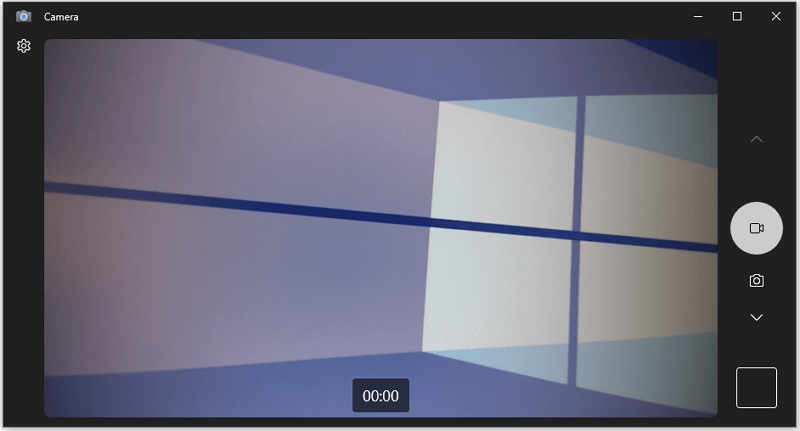
Ya sea que vayas a grabar la webcam en Windows 10 o grabar video de la webcam en Windows 11, puedes seguir los mismos pasos anteriores para lograrlo.
Cómo grabar video HD desde la cámara web a la PC en Windows 10 y 11
La aplicación de la cámara solo funciona para grabar la cámara web en Windows, lo que hace imposible que puedas grabar la pantalla y la cámara web al mismo tiempo. Por eso se recomienda que pruebes SurFlex Screen Recorder cuando necesites grabar la pantalla y la cámara web en tu PC.
Además de la grabación de la cámara web, SurFlex Screen Recorder también ayuda a grabar la pantalla completa, una sección de la pantalla o una aplicación seleccionada, ya sea con o sin audio. Además, si deseas guardar videos grabados en otros formatos en lugar de MP4, el uso de este grabador de video satisfará mejor tus necesidades, ya que proporciona ricos formatos de video para ti.
Para grabar video con la cámara web en Windows 10 y 11:
Paso 1. Inicie SurFlex Screen Recorder, haga clic en Configuración para personalizar las opciones de salida y luego elija el modo Grabar Webcam.

Paso 2. En la ventana de Grabación de Cámara, elija la resolución de video que necesita, es decir, 1280×720, para que pueda grabar un video HD. Seleccione otras opciones de grabación y luego haga clic en REC.
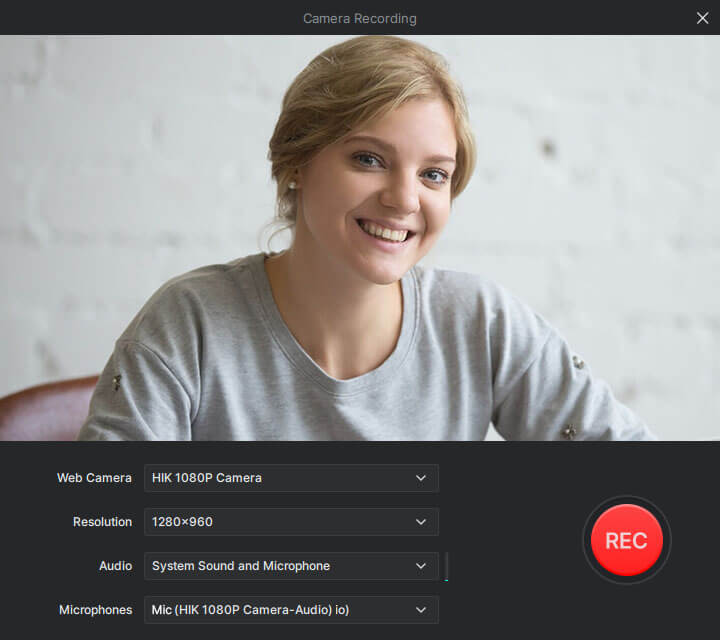
Paso 3. Haga clic en el ícono Detener para finalizar la grabación de la webcam cuando sea necesario.
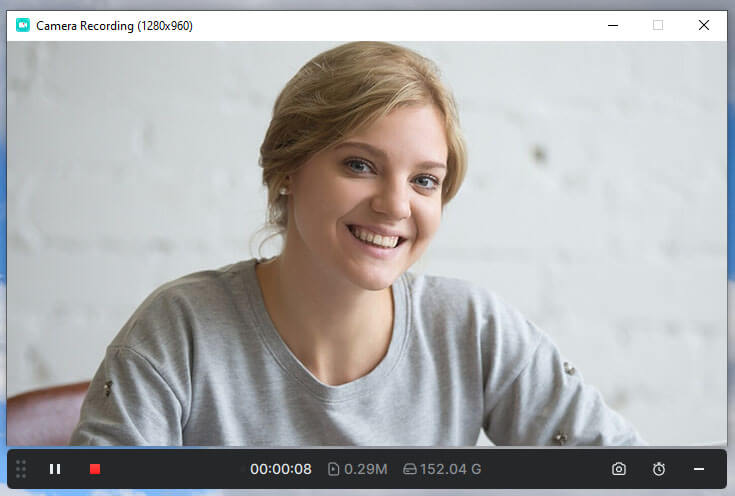
Paso 4. Previsualice y verifique el video en la ventana de Lista de Videos.
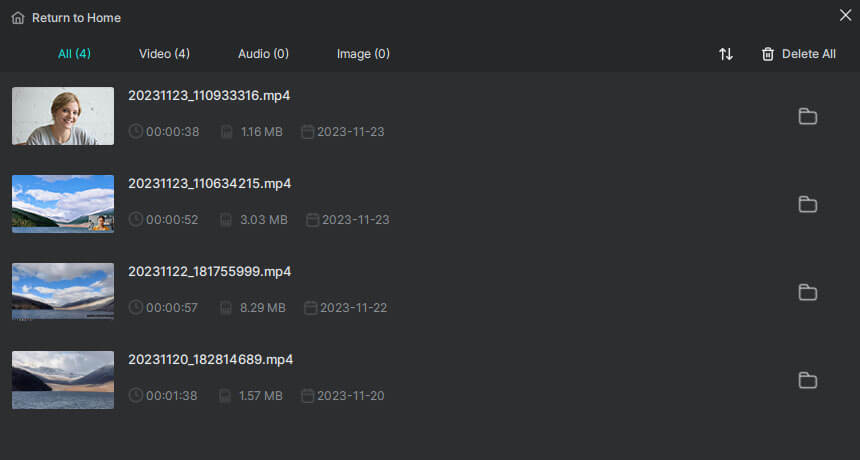
Cómo grabar video de la cámara web en línea
Si vas a grabar un video HD de tu pantalla y webcam, hay un grabador de webcam en línea gratuito para ti: ScreenCapture. Ayuda a grabar la pantalla y la webcam en calidad HD de forma predeterminada y puedes descargar el video grabado en HD como MP4 a tu PC. Es gratuito y no tiene límites. Sin embargo, agregará una marca de agua a tu grabación. Si deseas eliminar la marca de agua, necesitas elegir un plan de suscripción.
Para grabar un video de la cámara web en línea:
Paso 1. Abre ScreenCapture.com utilizando un navegador.
Paso 2. Selecciona las opciones de entrada de video y audio (asegúrate de haber marcado la opción de la cámara web).
Paso 3. Haz clic en Comenzar a grabar.
Paso 4. Selecciona la pantalla que deseas capturar y haz clic en Compartir.
Paso 5. Cuando hayas terminado, haz clic en Detener Compartir y vuelve a ScreenCapture para hacer clic en Detener Grabación.
Paso 6. Previsualiza la grabación y haz clic en Descargar para guardar el video HD en tu computadora.
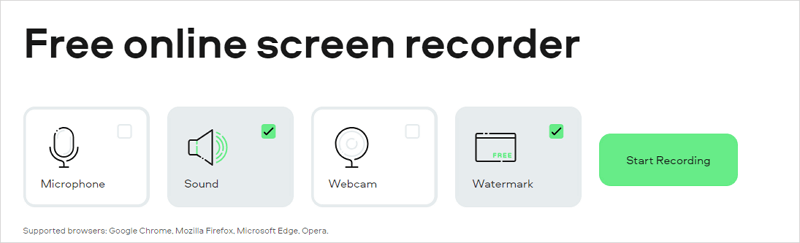
Conclusión
Mientras la cámara web admita capturas de video a una resolución de 720p, es fácil para ti grabar video HD desde una cámara web a tu PC. Un video en 720p, también conocido como HD, garantiza una buena experiencia de visualización de video. También puedes optar por grabar videos en Full HD (FHD), que es 1080p, para una calidad aún mejor que la HD.
Sobre el autor
Artículos relacionados
-
Cómo grabar la cámara web en Windows y macOS en detalle
Sabrás cómo grabar la cámara web en Windows o macOS utilizando aplicaciones integradas o herramientas de grabación de cámara web de terceros.
Myra Xian Actualizado el -
Cómo grabar la cámara web y la jugabilidad por separado con OBS
¡Revisa esta guía simple y sabrás cómo grabar la cámara web y la jugabilidad por separado con OBS en tu computadora fácilmente!
Myra Xian Actualizado el -
3 consejos para grabar la cámara web en Windows 11 con facilidad
Sabrás cómo grabar la webcam en Windows 11 usando la aplicación de grabación de cámara integrada o grabadoras de webcam de terceros.
Myra Xian Actualizado el

